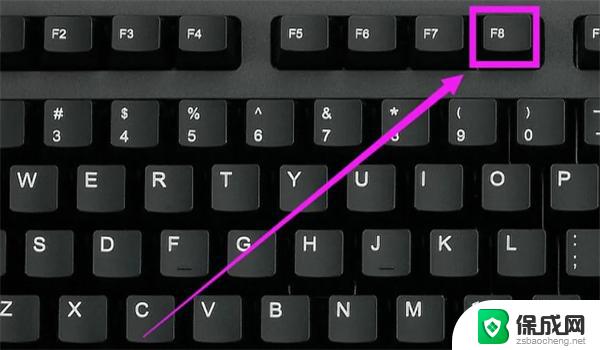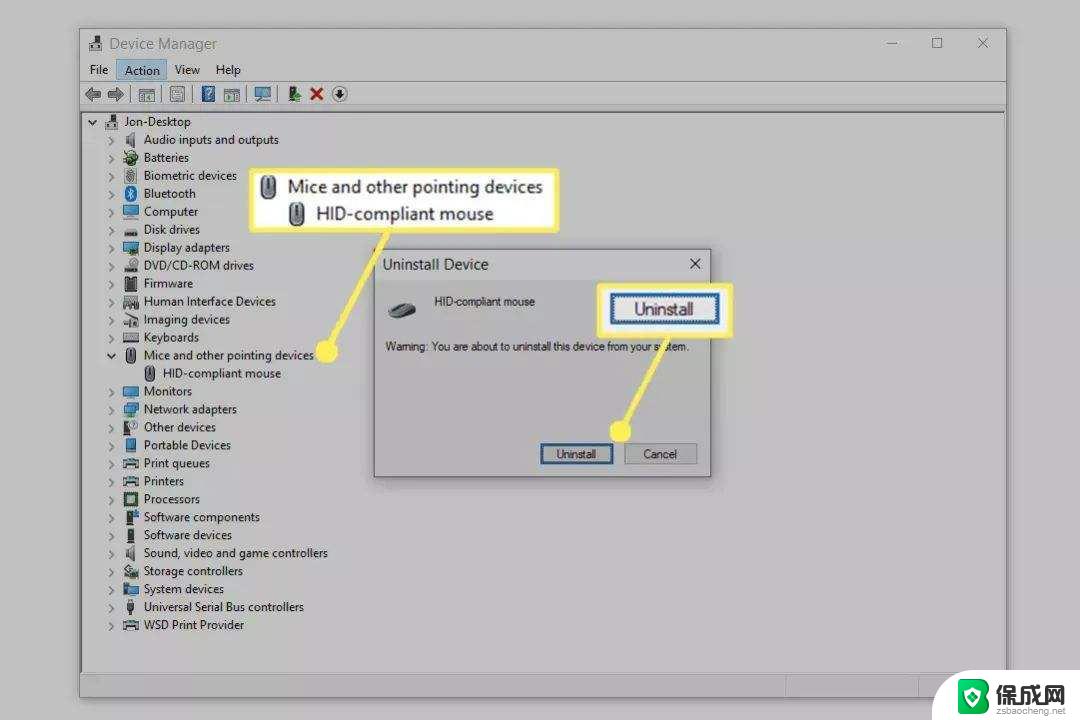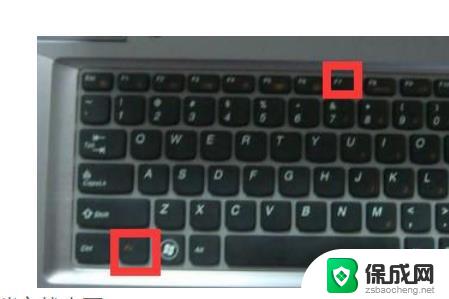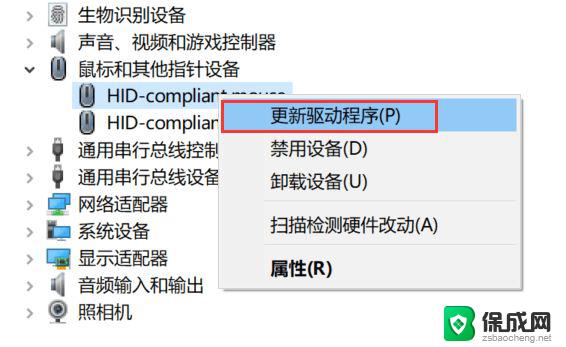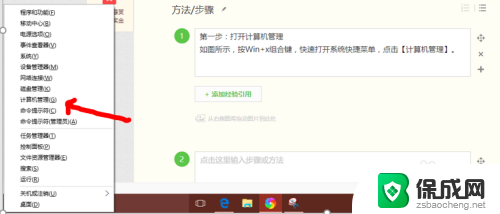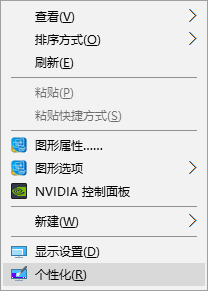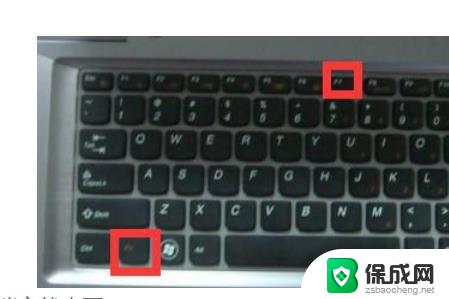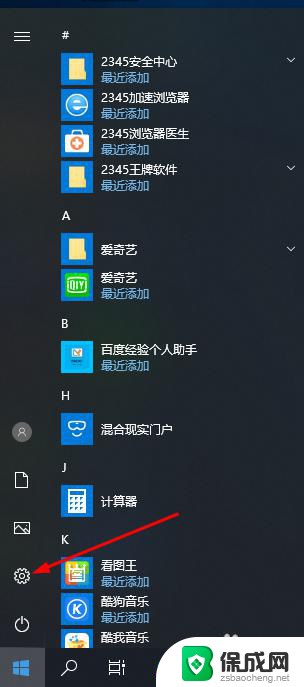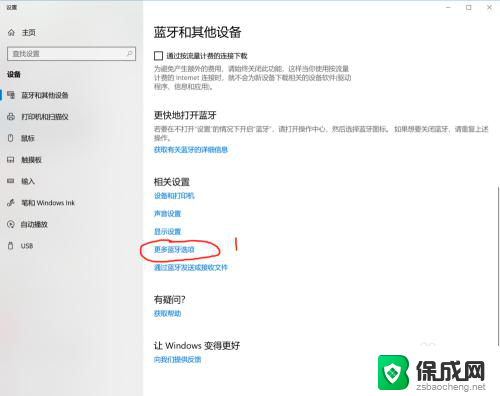电脑鼠标没电了怎么办 win10鼠标不供电怎么办
更新时间:2023-09-28 09:09:06作者:xiaoliu
电脑鼠标没电了怎么办,当你在使用电脑时,突然发现鼠标没电了,这时候你可能会感到困扰和不知所措,特别是在使用Win10系统的电脑上,鼠标不供电的情况更加令人烦恼。不用担心问题总是有解决的办法的。在本文中我们将探讨一些解决鼠标没电或者不供电的方法,帮助你重新使用电脑鼠标。无论是通过更换电池、调整电源设置还是检查硬件连接,我们将为你提供简单易行的解决方案,让你尽快恢复正常使用电脑的愉快体验。
方法如下:
1.打开电脑按键盘Tab键,加上下左右键选此电脑。

2.选中后按键盘上的属性键。
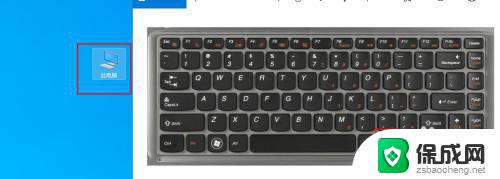
3.打开右击菜单,选中属性打开。
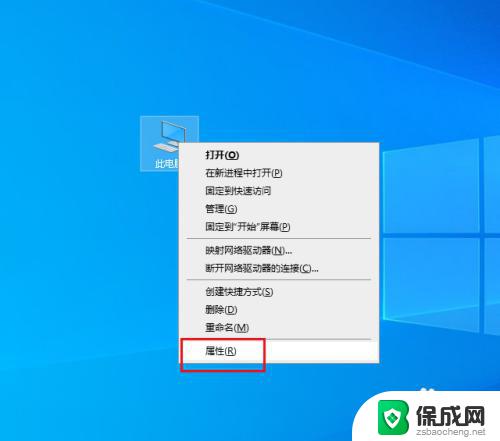
4.弹出对话框,打开设置管理器。
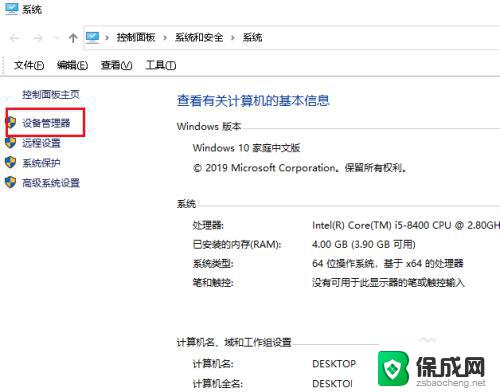
5.弹出对话框,选中鼠标设置。点击属性。
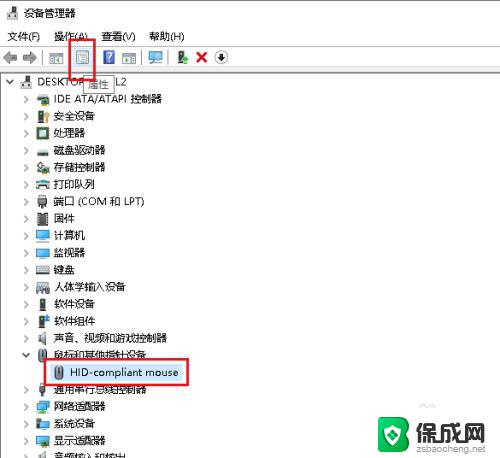
6.弹出对话框,选中电源管理。
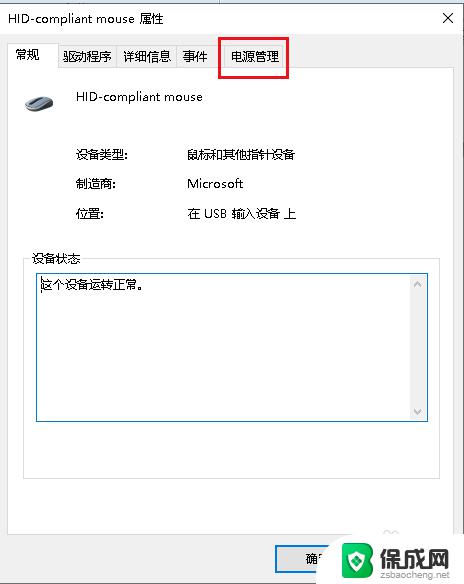
7.取消允许计算机关闭此设备以节约电源前面方块的对勾,回车确定。设置完成,一般都可以解决问题。
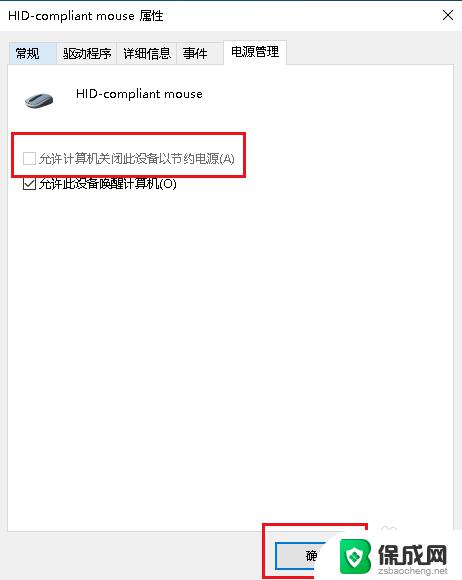
以上就是电脑鼠标没电了怎么办的全部内容,如果你遇到这种情况,可以按照小编的操作进行解决,解决方法简单快速,一步到位。